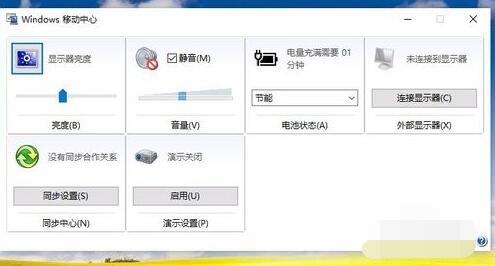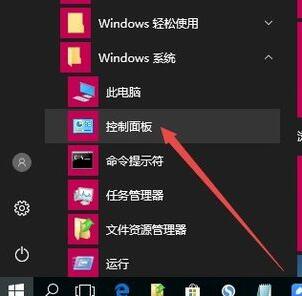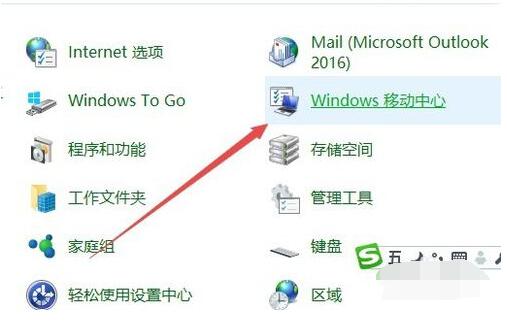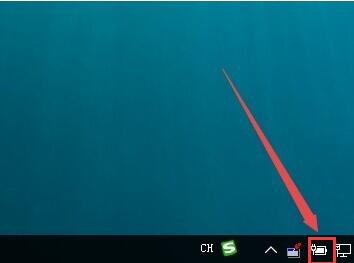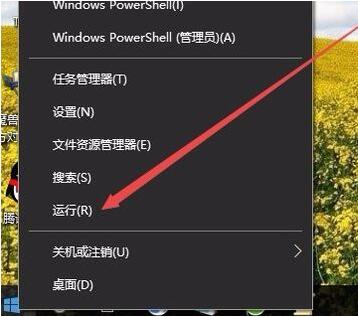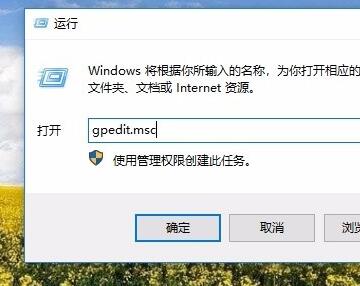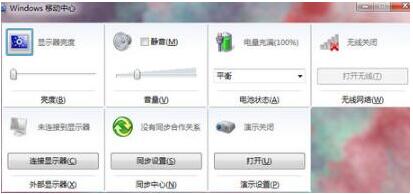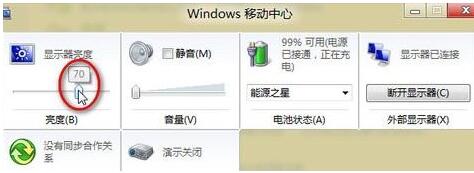Win10有个快捷通道Windows移动中心,可以快速管理无线、屏幕亮度、音量、投影,移动中心在哪里?有哪些进入方式?进入移动中心快捷键win+x,无法使用怎么办?那就需要在组策略里开启这个移动中心功能。移动中心如何使用?你可以在里面设置电池、亮度等,只要这些功能开启着,就能在移动中心里直接设置。下面来看看win+x打不开移动中心的解决方法。
Win10如何快速打开Windows移动中心
第一种:控制中心里进入
1、在Windows10系统桌面,依次点击“开始/Windows系统/控制面板”菜单项。
2、在打开的控制面板窗口中,点击右上角的“查看方式”按钮,在弹出的下拉菜单中选择“大图标”菜单项。
3、这时会打开所有控制面板项窗口,在窗口中点击“Windows移动中心”图标。
4、这时就可以看到打开的移动中心窗口了。
第二种方法:笔记本Win10桌面右下角电池图标右键
1、另外我们也可以右键点击桌面右下角任务栏中的电池图标
2、在弹出菜单中选择“Windows移动中心”菜单项,这样也可以快速打开Windows10的移动中心窗口。
第三种方法:win+x 快捷键
Win10移动中心不见了的解决方法
1、在Windows10系统右键点击桌面左下角的开始按钮,在弹出菜单中选择“运行”菜单项。
2、在打开的运行窗口中,输入命令gpedit.msc,然后点击确定按钮。
3、在打开的本地组策略编辑器窗口中,依次点击左侧边栏的“用户配置/管理模板/Windows组件”菜单项。
4、接下来展开的Windows组件菜单中,点击“Windows移动中心”菜单项,在右侧可找到“关闭Windows移动中心”设置项
5、右键点击“关闭Windows移动中心”设置项,在弹出菜单中选择“编辑”菜单项。
6、在打开的编辑窗口中,选择“已禁用”设置项。最后点击确定按钮。
7、这时我们右键点击任务栏右下角的电池图标,在弹出菜单中选择“移动中心”菜单项。
8、这时就可以打开移动中心的窗口了。熟悉的移动中心窗口又可以打开了。这样就能使用启动windows移动中心了,在里面设置无线,电源或者屏幕亮度等设置了。
Win10移动中心如何使用
打在windows移动中心以后,可以看到基本的设置选项有:显示器亮度、声音、电池、连接到外接显示器、同步中心、演示功能等。
1、如何设置每一个卡片:每一个卡片都有2个地方可以设置,一个是左上角的图标,另一个是中间部分的进度条、设置等。以显示器亮度调节为例,在进度条上左右拖动,就可以改变显示器的亮度,而点击显示器图标,则打开电源管理中心,通过电源管理中心可以设置在连接电源、使用电池时的显示器亮度管理方案等。第一项就是“亮度”,拖动滑块调节。
2、当然也可以调整电池性能模式及win+P外接显示器的切换,如图
3、在同步中心能够对系统的同步功能进行设置,如图:
4、演示功能更多的是在平板电脑,笔记本电脑之中使用,作用是如果启用了演示功能,系统会对电脑的显示背景、声音、屏幕保护程序、通知功能等进行相应的设置。例如:通知功能会被暂时关闭,声音调节到一个你认为比较适合的状态,屏幕不会自动关闭等。该功能在工作情境中非常有用。
东芝笔记本在VISTA下打开“ Windows 移动中心”的快捷键是Win+X。
Win10如何禁用移动中心
1、按住键盘的“Win+R”组合快捷键,系统将会打开“运行”命令对话窗口;
2、在打开的运行命令对话框中输入“gpedit.msc”命令,然后再点击“确定”;
3、点击确定按钮后,这个时候会打开“本地组策略编辑器”对话窗口;
4、在本地组策略编辑器窗口的左侧小窗口中,依次展开“计算机配置--》管理模版--》Windows组件”选项;
5、在“Windows组件”选项右侧窗口,找到“Windows 移动中心”选项选中并双击鼠标左键将其打开;
6、进入“Windows 移动中心”选中其右侧窗格中的“关闭Windows移动中心”,再点击“策略设置”选项命令;
7、在打开的“关闭Windows移动中心”对话窗口中,将其设置更改为“已启用”选项,然后在点击“应用--》确定”按钮退出即可。
以上就是Win10使用移动中心的方法。Win10使用win+x无法打开Windows移动中心,那么就需要在组策略里开启这个功能。Win10家庭版没有windows移动中心,专业版可以设置开启。移动中心能设置屏幕亮度、音量、演示、同步等功能,无需在系统设置里一一打开,这是个便捷通道。关注教程之家,解锁更多系统教程。